Insider Preview 版のダウンロードの様子は以下を参照ください。
Windows10 Insider Preview 版のダウンロード
このプログラムを使い、インストールを開始。
最初の起動画面は、普通のWindows10 と同じです。

以下の画面になりますが、このマシンで、既に Insider Previrew でアクティベートしてあるので、ここでは「プロダクトキーがありません」をクリックします。
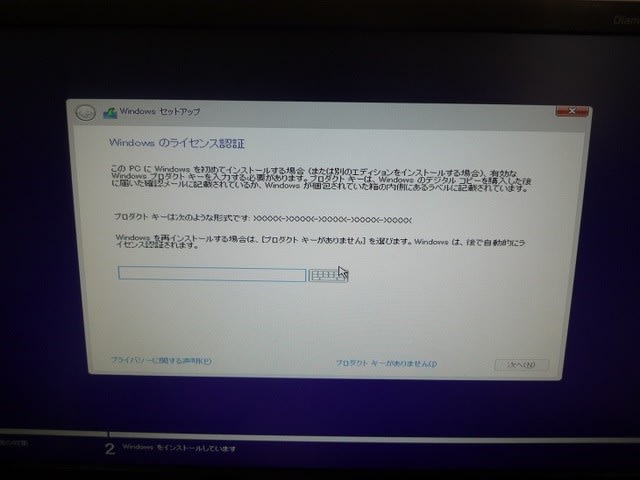
続いて、以下のバージョン選択画面になりますので、過去インストールしたバージョン Windows10 Pro Insider Preview を選択し、「次へ」をクリック。

後は通常の Windows10 のインストールと同じです。
尚、Insider Preview ではマイクロソフトアカウントでのサインインが必要なので、以下の画面ではInsider Preview に登録してあるMSアカウントを入力。

特に問題なくインストールが完了したので、システムを見てみます。

Windows10 Insider Preview として、ライセンス認証もされており、一安心。。。
続いて、「設定」から「Windows Insider Program」の設定をみてみますと、
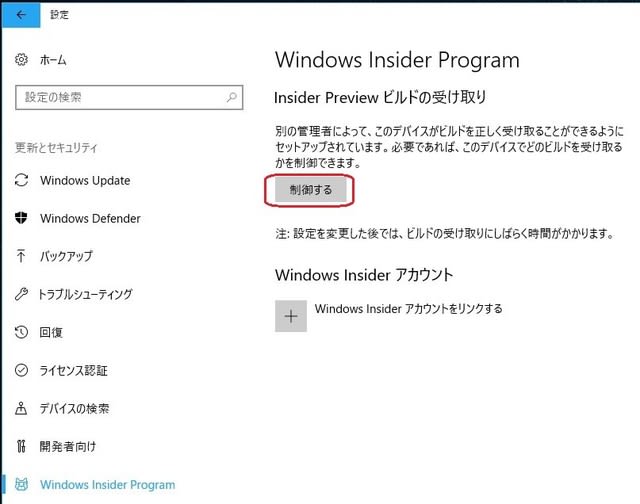
「別の管理者によって・・・」とあり、どうやら今の状態では Insider Preview が受け取れないようです。
そこで「制御する」をクリック。

ここで一番下にある「Windows Insider アカウントをリンクする」をクリック。
以下の画面になり、サインインに登録してあるMSアカウントが表示されそれをクリック。これで Insider Preview が受け取れるようになりました。

続いて、この画面で受け取るバージョンとして「skip ahead to the next Windows release」を選択してみたのですが、受け付けてくれません。。。
仕方なく、以前登録してあったファーストリング、すなわち「次のバージョンのWindows」で「ファースト」を選択したところ、設定できました。。。

これでなんとか、元の Insider Preview バージョンにたどり着けました。
Windows10 Insider Preview 版のダウンロード
このプログラムを使い、インストールを開始。
最初の起動画面は、普通のWindows10 と同じです。

以下の画面になりますが、このマシンで、既に Insider Previrew でアクティベートしてあるので、ここでは「プロダクトキーがありません」をクリックします。
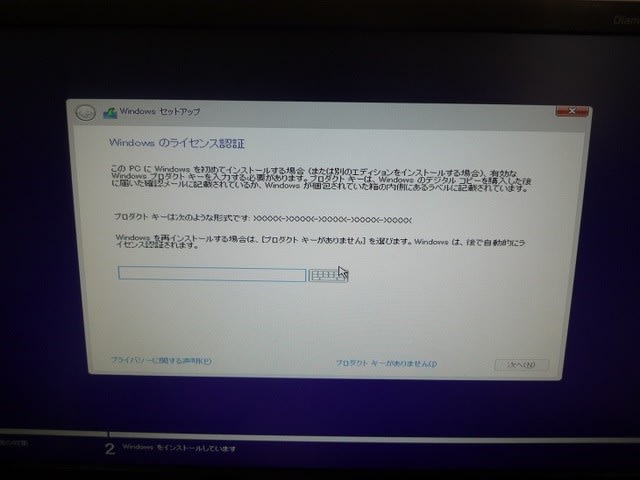
続いて、以下のバージョン選択画面になりますので、過去インストールしたバージョン Windows10 Pro Insider Preview を選択し、「次へ」をクリック。

後は通常の Windows10 のインストールと同じです。
尚、Insider Preview ではマイクロソフトアカウントでのサインインが必要なので、以下の画面ではInsider Preview に登録してあるMSアカウントを入力。

特に問題なくインストールが完了したので、システムを見てみます。

Windows10 Insider Preview として、ライセンス認証もされており、一安心。。。
続いて、「設定」から「Windows Insider Program」の設定をみてみますと、
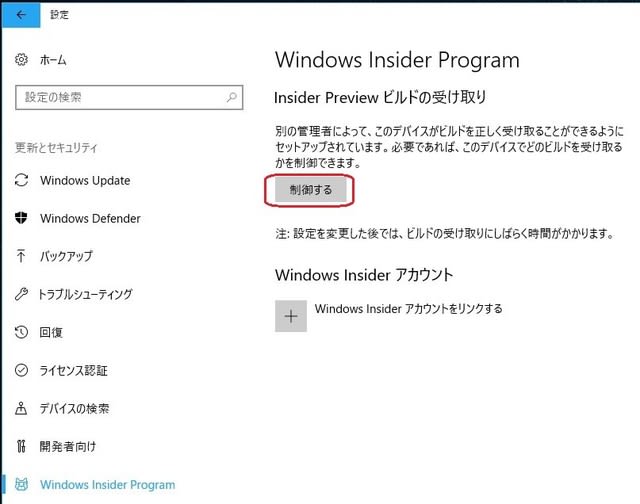
「別の管理者によって・・・」とあり、どうやら今の状態では Insider Preview が受け取れないようです。
そこで「制御する」をクリック。

ここで一番下にある「Windows Insider アカウントをリンクする」をクリック。
以下の画面になり、サインインに登録してあるMSアカウントが表示されそれをクリック。これで Insider Preview が受け取れるようになりました。

続いて、この画面で受け取るバージョンとして「skip ahead to the next Windows release」を選択してみたのですが、受け付けてくれません。。。
仕方なく、以前登録してあったファーストリング、すなわち「次のバージョンのWindows」で「ファースト」を選択したところ、設定できました。。。

これでなんとか、元の Insider Preview バージョンにたどり着けました。




























※コメント投稿者のブログIDはブログ作成者のみに通知されます